GetSee TV သည် မတူညီသော စက်များတွင် အသုံးပြုနိုင်သည့် အခမဲ့ မာလ်တီမီဒီယာဝန်ဆောင်မှုတစ်ခုဖြစ်သည်။ အပလီကေးရှင်းကို အင်တာနက်၊ တေးဂီတ၊ ကလစ်များ၊ အော်ဒီယိုစာအုပ်များ၊ ဂိမ်းများ၊ မဂ္ဂဇင်းများနှင့် အခြားသော မာလ်တီမီဒီယာ အကြောင်းအရာများမှ ရုပ်ရှင်များကို ကြည့်ရှု ဒေါင်းလုဒ်လုပ်ရန် အသုံးပြုသည်။ အစီအစဉ်သည် သင့်အား မည်သည့်နေရာတွင်မဆို အကြောင်းအရာများကို ကြည့်ရှု/နားဆင်နိုင်စေမည်ဖြစ်သည်။
- GetSee ဆိုတာဘာလဲ။
- လျှောက်လွှာ၏အားသာချက်များနှင့်အားနည်းချက်များ
- လုပ်ဆောင်နိုင်စွမ်း
- အပလီကေးရှင်းကို ဘယ်လိုထည့်သွင်းရမလဲ။
- တီဗွီသို့
- PC တွင်
- ဖုန်းဆက်ရန်
- အင်တာဖေ့စ်- ပရိုဂရမ်ကို ဘယ်လိုသုံးမလဲ။
- GetSee ကုန်ကျစရိတ်
- လုပ်ငန်းခွင်မှာ ပြဿနာတွေ ဖြစ်နိုင်တယ်။
- အဆိုပါပရိုဂရမ်ကို antivirus အားဖြင့်ပိတ်ဆို့ထားသည်။
- အေးခဲခြင်းကို ပြန်ရစ်ပါ။
- update မလုပ်ဖြစ်ပါဘူး။
- Analogues များ
- သုံးသပ်ချက်များ
GetSee ဆိုတာဘာလဲ။
GetSee ဝန်ဆောင်မှုကို နာမည်ကျော် Futuron.tv ၏ အစားထိုးတစ်ခုအဖြစ် တီထွင်ခဲ့သည်။ ဤသည်မှာ အင်တာနက်ပေါ်တွင် ဗီဒီယိုများကို ကြည့်ရှုနိုင်သည့် အထူးအစီအစဉ်တစ်ခုဖြစ်သည်။ GetSee သည် အင်တာနက်မီဒီယာပိတ်ဆို့ခြင်းကို ကျော်လွှားကာ လုံခြုံသော P2P ပရိုတိုကောမှတစ်ဆင့် torrent client တစ်ခုအနေဖြင့် လုပ်ဆောင်သည်။ GetSee.tv မာလ်တီမီဒီယာဝန်ဆောင်မှုသည် သင့်ဖုန်း၊ တက်ဘလက်၊ ကွန်ပျူတာ၊ set-top box သို့မဟုတ် TV တွင် အလုပ်လုပ်နိုင်သည်။ Windows၊ Mac၊ Android ကဲ့သို့သော စနစ်များကို ပံ့ပိုးပေးသည်။ GetSee ရုပ်ရှင်ကတ်တလောက်ကို ပုံမှန်မွမ်းမံပြီး အသစ်များနှင့် ဖြည့်စွက်ထားသည်-
GetSee သည် အင်တာနက်မီဒီယာပိတ်ဆို့ခြင်းကို ကျော်လွှားကာ လုံခြုံသော P2P ပရိုတိုကောမှတစ်ဆင့် torrent client တစ်ခုအနေဖြင့် လုပ်ဆောင်သည်။ GetSee.tv မာလ်တီမီဒီယာဝန်ဆောင်မှုသည် သင့်ဖုန်း၊ တက်ဘလက်၊ ကွန်ပျူတာ၊ set-top box သို့မဟုတ် TV တွင် အလုပ်လုပ်နိုင်သည်။ Windows၊ Mac၊ Android ကဲ့သို့သော စနစ်များကို ပံ့ပိုးပေးသည်။ GetSee ရုပ်ရှင်ကတ်တလောက်ကို ပုံမှန်မွမ်းမံပြီး အသစ်များနှင့် ဖြည့်စွက်ထားသည်-
- ရုပ်ရှင်များ;
- အမှတ်စဉ်များ;
- ကာတွန်းများ;
- ဂီတ;
- အော်ဒီယိုစာအုပ်များ;
- အီး-စာအုပ်များနှင့် မဂ္ဂဇင်းများ။
ပရိုဂရမ်သည် MediaGet နှင့် Zona အပလီကေးရှင်းများ၏ အခြေခံမူများပေါ်တွင် အလုပ်လုပ်သော်လည်း ထူးခြားသော အားသာချက်များနှင့် အင်္ဂါရပ်များစွာရှိသည်။ ဥပမာအားဖြင့်၊ GetSee သည် အခြားဆော့ဖ်ဝဲလ် (ဆော့ဖ်ဝဲလ်) ကို ဒေါင်းလုဒ်မလုပ်ဘဲ ထည့်သွင်းနိုင်ပြီး အင်တာဖေ့စ်တွင် အနှောင့်အယှက်ဖြစ်စေသော ကြော်ငြာများမပါဘဲ ပရိုဂရမ်ကို သင်အသုံးပြုနိုင်ပါသည်။
လျှောက်လွှာနှင့်ပတ်သက်သော အခြေခံအချက်အလက်များကို အောက်ပါဇယားတွင် ဖော်ပြထားပါသည်။
| ဝိသေသ | ဖော်ပြချက် |
| နောက်ဆုံးထွက်ဗားရှင်း | 2.7.25 မှ 03.28.2021 |
| ပြုစုသူ | တီဗီကြည့်ရန် |
| ပံ့ပိုးထားသော စနစ်များ | Windows (ဗားရှင်း 7 မှ) / Mac / Android |
| အမျိုးအစား | torrent clients များ |
| ပရိုဂရမ်ဘာသာစကား | ရုရှား၊ အင်္ဂလိပ်နှင့် အခြားအရာများ |
| စျေးနှုန်း | အခမဲ့ဖြစ်သည်။ |
အပလီကေးရှင်း၏အကူအညီဖြင့်၊ လူတိုင်းသည် ထူးခြားသောရုပ်ရှင်များ၊ စီးရီးများ၊ ကာတွန်းများနှင့် အခြားပစ္စည်းများပါရှိသော ကြီးမားသောဒေတာဘေ့စ်သို့ ဝင်ရောက်ခွင့်ရရှိမည်ဖြစ်သည်။ အပလီကေးရှင်းကို စတင်အသုံးပြုရန်၊ သင်သည် ၎င်းကို ဒေါင်းလုဒ်လုပ်ပြီး ပရိုဂရမ်မှ ပံ့ပိုးပေးသည့် စက်တွင် ထည့်သွင်းရန် လိုအပ်ပါသည်။
လျှောက်လွှာ၏အားသာချက်များနှင့်အားနည်းချက်များ
အက်ပ်တွင် အားနည်းချက်အနည်းငယ်ရှိသည်။ ၎င်းတို့တွင် Windows 10 ဗားရှင်းတွင် အလွန်တည်ငြိမ်သောအလုပ်မဟုတ်သည့်အပြင် ရုပ်ရှင်များသည် တစ်ခါတစ်ရံတွင် ကြေငြာထားသော အရည်အသွေးအောက်ရောက်သည်ဟူသောအချက်ပါဝင်သည်။ နောက်ထပ် အားသာချက်များစွာ ရှိပါသည်-
- လျှောက်လွှာ “မှ” နှင့် “to” သည်အခမဲ့ဖြစ်သည်။
- မှတ်ပုံတင်ရန်မလိုအပ်ပါ၊ မည်သည့်ကိုယ်ရေးကိုယ်တာအချက်အလက်များ၏ထည့်သွင်းမှု၊
- ကြီးမားသောအကြောင်းအရာအခြေခံ – သီချင်းများ၊ ကာတွန်းများနှင့်ရုပ်ရှင်များ၏ကြီးမားသောရွေးချယ်မှု;
- အနည်းဆုံး ကြော်ငြာခြင်း သို့မဟုတ် ၎င်း၏ လုံးဝပျက်ကွက်ခြင်း
- DLNA ပံ့ပိုးမှုရှိပါသည်။
- ရိုးရှင်းပြီး အလိုလိုသိသော interface၊
- ဗီဒီယိုအရည်အသွေးအဆင့်ကို ရွေးချယ်နိုင်မှု၊
- အဆင်ပြေသောပစ္စည်းများကိုရှာဖွေခြင်းနှင့်စစ်ထုတ်ခြင်း (အမျိုးအစား၊ အမျိုးအစား၊ ခေါင်းစဉ်နှင့်ထုတ်ဝေသည့်နှစ်အလိုက်)
- သင်ကြိုက်နှစ်သက်သော စီးရီးများကို စာရင်းသွင်းနိုင်ပြီး စီးရီးအသစ်တစ်ခုစီ၏ ထွက်ရှိမှုကို စနစ်က သင့်အား အသိပေးမည်ဖြစ်သည်။
- အွန်လိုင်း အသံ/ဗီဒီယို ဖွင့်ခြင်း၊
- built-in ဒေါင်းလုဒ်မန်နေဂျာ။
လုပ်ဆောင်နိုင်စွမ်း
GetSee အပလီကေးရှင်းကို မည်သည့် gadget နှင့် ကမ္ဘာပေါ်ရှိ မည်သည့်နိုင်ငံများတွင်မဆို အခမဲ့အသုံးပြုနိုင်ပါသည်။ နေရာတိုင်းနှင့် လူတိုင်းအတွက် ပရိုဂရမ်၏ ဖြစ်နိုင်ချေများသည် အတူတူပင်ဖြစ်သည်။ ဤအက်ပ်က သင့်ကိုခွင့်ပြုသည်-
- မတူညီသောအရည်အသွေးရှိ ရုပ်ရှင်များနှင့် အခြားအကြောင်းအရာများကို ကြည့်ရှုပါ (DVD၊ HD၊ Full HD၊ 4K);
- သင်နှစ်သက်သော ဘာသာပြန်ဆိုမှုတွင် ရုပ်ရှင်နှင့် ဇာတ်လမ်းတွဲများကို ကြည့်ရှုပါ (LostFilm၊ Amedia၊ ColdFilm စသည်ဖြင့်)။
- PC တွင်ဂိမ်းများကိုဒေါင်းလုဒ်လုပ်ပါ။
- အရည်အသွေးမြင့်သော သင်အကြိုက်ဆုံးအနုပညာရှင်များ၏ သီချင်းများကို နားထောင်ပါ။
- အသုံးပြုသူ ရပ်သွားသည့် စီးရီးများမှ စီးရီးကို ဆက်လက်ကြည့်ရှုပါ (စနစ်က ၎င်းကို အလိုအလျောက် မှတ်မိသည်)။
- သင်နှစ်သက်သောအကြောင်းအရာများကို စိတ်ကြိုက်များထည့်ပါ။
- အရည်အသွေးကောင်းမွန်သော အော်ဒီယိုစာအုပ်များကို ရှာဖွေနားထောင်ပါ။
- စာအုပ်များနှင့် မဂ္ဂဇင်းများဖတ်ပါ။
- စာရင်းသွင်းထားသော အကြောင်းအရာအားလုံးကို သင့်စက်တွင် ဒေါင်းလုဒ်လုပ်ပြီး ၎င်းကို အမြဲတမ်းဝင်ရောက်ခွင့်ရှိသည်။
သင့်စိတ်ကြိုက်အကြောင်းအရာများကို ခံစားကြည့်ရှုရန်၊ ကြော်ငြာများနှင့် မှတ်ပုံတင်ခြင်းမရှိဘဲ၊ GetSee ကို သင့်စက်ပစ္စည်းတွင် ဒေါင်းလုဒ်လုပ်ကာ ကြော်ငြာများနှင့် မှတ်ပုံတင်ခြင်းမရှိဘဲ ပုံမှန်အက်ပ်တစ်ခုကဲ့သို့ ထည့်သွင်းပါ။
အပလီကေးရှင်းကို ဘယ်လိုထည့်သွင်းရမလဲ။
GetSee တပ်ဆင်ခြင်းလုပ်ငန်းစဉ်သည် အပလီကေးရှင်းကို ဒေါင်းလုဒ်လုပ်နေသည့် စက်ပစ္စည်းပေါ်တွင် မူတည်သည်။ တရားဝင်ဝဘ်ဆိုဒ် https://GetSee.tv/ ၏ ပင်မစာမျက်နှာတွင် တပ်ဆင်ရန်အတွက် လင့်ခ်များကို ယူခြင်းသည် ပိုကောင်းသည်၊ အဘယ်ကြောင့်ဆိုသော် အပလီကေးရှင်း၏ နောက်ဆုံးထွက်နှင့် ပိုမိုကောင်းမွန်သော ဗားရှင်းများကို ထိုနေရာတွင် အမြဲတင်ပြနေသောကြောင့် ဖြစ်သည်။
ပရိုဂရမ်ကို Torrent မှတစ်ဆင့်လည်း ဒေါင်းလုဒ်လုပ်နိုင်သော်လည်း အပလီကေးရှင်းသည် အခမဲ့ဖြစ်ပြီးဖြစ်သောကြောင့် ၎င်းသည် အဓိပ္ပာယ်မရှိပေ။ ဟုတ်တယ်၊ ဒီနည်းလမ်းကိုတရားဝင်လို့မခေါ်နိုင်ပါဘူး။
တီဗွီသို့
သင့်အမှတ်တံဆိပ်၏တရားဝင်စတိုးကို အသုံးပြု၍ GetSee ဝစ်ဂျက်ကို သင့်တီဗီတွင် ထည့်သွင်းနိုင်သည်။ ဥပမာအားဖြင့် LG အတွက်၎င်းသည် LG Apps TV ဖြစ်ပြီး Philips အတွက်၎င်းသည် AppGallery ဖြစ်ပြီး Samsung အတွက်၎င်းသည် TB Samsung Apps ဖြစ်သည်။ ဤထည့်သွင်းမှုသည် အခြားအပလီကေးရှင်းများကို ဒေါင်းလုဒ်လုပ်ခြင်းနှင့် မတူပါ။ ပုံမှန် algorithm အတိုင်း လုပ်ဆောင်ပါ
- အဝေးထိန်းခလုတ် – “SmartHUB” (များသောအားဖြင့် အနီရောင်) ပေါ်ရှိ သက်ဆိုင်ရာ ခလုတ်ကို နှိပ်ခြင်းဖြင့် Smart TV မီနူးသို့ သွားပါ။
- ရှာဖွေမှုဘားတွင် GetSee ဝစ်ဂျက်၏အမည်ကို ရိုက်ထည့်ပြီး ရှာဖွေမှုကို အသက်သွင်းပါ။
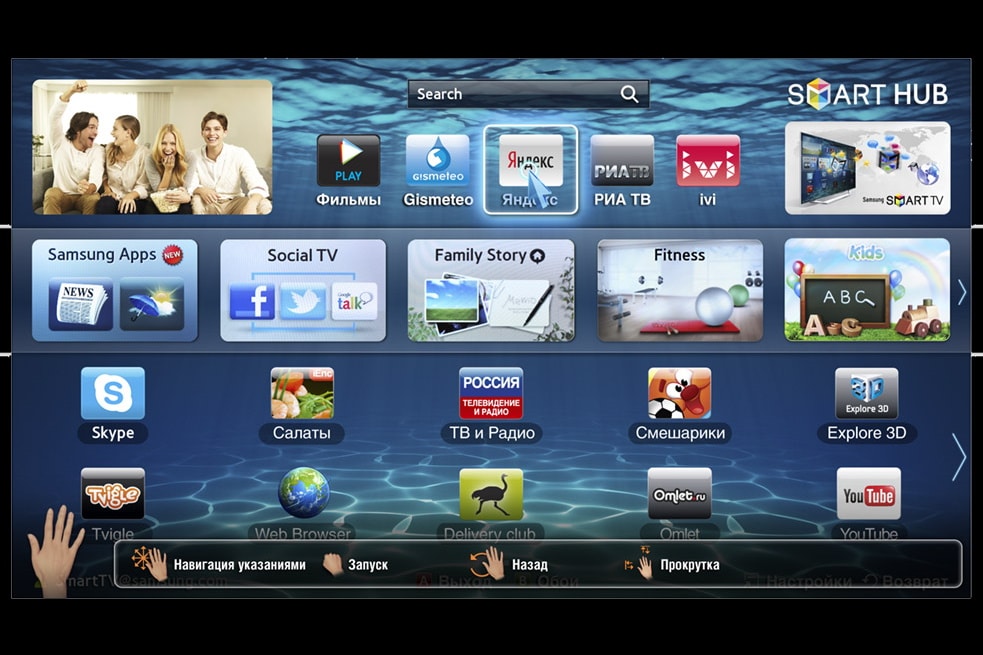
- လိုချင်သောလျှောက်လွှာကိုတွေ့သောအခါ၊ ၎င်းကိုရွေးချယ်ပြီး “ဒေါင်းလုဒ်” / “ဒေါင်းလုဒ်” ကိုနှိပ်ပါ။ ထို့နောက် စနစ်၏ အချက်ပြမှုများကို လိုက်နာပါ။
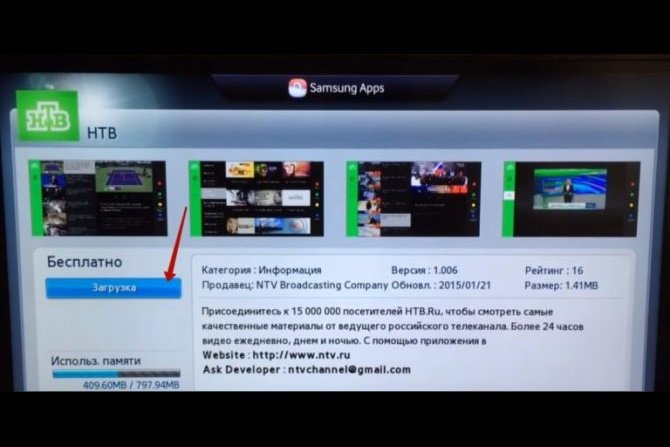
တပ်ဆင်မှုပြီးသွားသောအခါ၊ စတိုးဆိုင်မှထွက်ပြီး သင့်စာညှပ်များရှိ ဒေါင်းလုဒ်လုပ်ထားသော ဝစ်ဂျက်ကို ရှာပါ။ ဒုတိယရွေးချယ်မှုမှာ flash drive မှ install လုပ်ရန်ဖြစ်သည်။ ၎င်းသည် အချိန်ပိုလိုအပ်ပြီး ကြိုတင်ပြင်ဆင်မှုအချို့ လိုအပ်သည်။ အပလီကေးရှင်းကို ထည့်သွင်းရန် ဂန္ထဝင်နည်းလမ်း မအောင်မြင်ပါက သင့်လျော်သည်။ ဤကိစ္စတွင်လုပ်ဆောင်မှု၏ algorithm
- flash drive ကို FAT32 ဖော်မတ်သို့ ဖော်မတ်လုပ်ပါ။ လင့်ခ် https://fat32-format.en.softonic.com/ မှဒေါင်းလုဒ်လုပ်နိုင်သည့် အထူးအစီအစဉ်တစ်ခုတွင် ၎င်းကိုပြုလုပ်ရန် အဆင်ပြေသည်။
- USB flash drive ကို PC slot တွင်ထည့်သွင်းပြီး ပရိုဂရမ်တွင် ၎င်း၏အမည်ကို ညွှန်ပြပါ။ လုပ်ဆောင်ချက်ကိုစတင်ရန် “Start” ကိုနှိပ်ပါ။
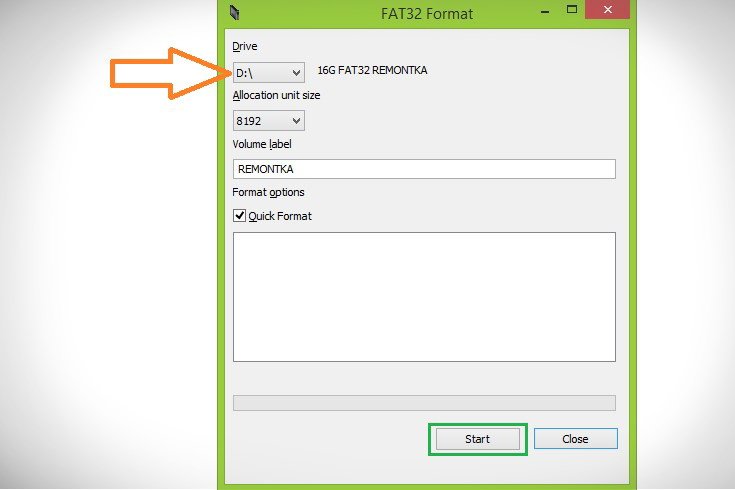
- “အသုံးပြုသူဝစ်ဂျက်” လမ်းညွှန်တစ်ခုဖန်တီးပါ။ တီဗီတွင် နောက်ဆက်တွဲ ထည့်သွင်းမှုအတွက် ဝစ်ဂျက်များကို ဤနေရာတွင် ထားရှိပါမည်။
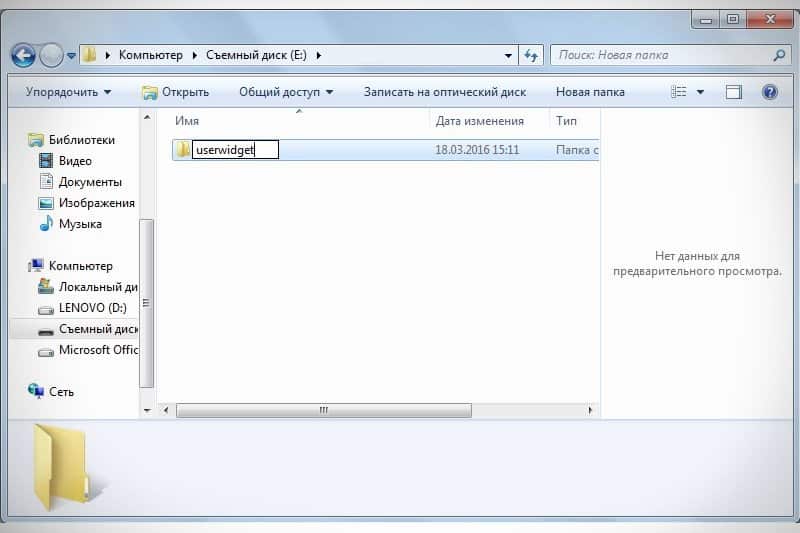
- TV ၏အပေါက်ထဲသို့ flash drive ကိုထည့်ပါ (အချို့မော်ဒယ်များကိုကြိုတင်ပိတ်ထားသည်)။
ထို့အပြင်၊ TV သည် flash drive တွင်ရရှိနိုင်သောဝစ်ဂျက်ကိုလွတ်လပ်စွာဆုံးဖြတ်ပြီး၎င်းကိုထည့်သွင်းသည်။ ပြီးပါက၊ “package is done” ဟူသော မက်ဆေ့ချ်သည် မျက်နှာပြင်ပေါ်တွင် ပေါ်လာလိမ့်မည်။ ၎င်းနောက်၊ ဝစ်ဂျက်သည် ပင်မစာမျက်နှာပေါ်တွင် ရှိလာမည်ဖြစ်ပြီး ၎င်းကို သင်အသုံးပြုနိုင်မည်ဖြစ်သည်။ IP လိပ်စာမှတဆင့်တတိယတပ်ဆင်ခြင်းရွေးချယ်စရာတစ်ခုရှိသည်။ Samsung “E” စီးရီးတီဗီအတွက် သင့်လျော်သည်။ algorithm သည် အောက်ပါအတိုင်းဖြစ်သည် ။
- အဝေးထိန်းခလုတ်ရှိ အနီရောင် “SmartHUB” ခလုတ်ကို နှိပ်ပြီးနောက် “A” ခလုတ်ကို နှိပ်ပါ။
- အကောင့်ဖွင့်ပါမည်။ အပေါ်ဆုံးလိုင်းတွင် “ဖွံ့ဖြိုးတိုးတက်” ဟူသောစကားလုံးကို တူဖြင့်ထုပါ။ စကားဝှက် မလိုအပ်ပါ။ အလိုအလျောက်ဆုံးဖြတ်သည်။
- “Login” ကိုနှိပ်ပါ။
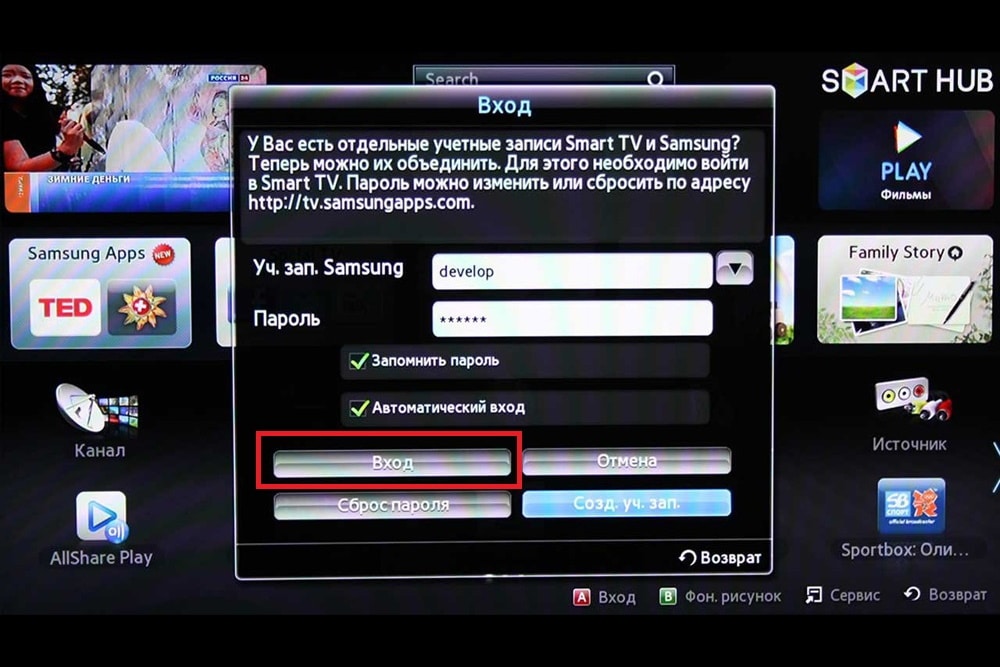
- အဝေးထိန်းခလုတ်ပေါ်ရှိ “Tools” ခလုတ်ကို နှိပ်ပါ။ ၎င်းသည် သင့်အား “ဝန်ဆောင်မှု” ကဏ္ဍသို့ ခေါ်ဆောင်သွားမည်ဖြစ်သည်။ ဖွင့်သောဆက်တင်များတွင် “ဖွံ့ဖြိုးတိုးတက်မှု” ကိုရွေးချယ်ပါ။
- “IP လိပ်စာ” အကြောင်းအရာခွဲကို နှိပ်ပြီး အလွတ်အကွက်တွင် လိုအပ်သော IP ကို ထည့်ပါ – 188.42.219.164။
- “ဖွံ့ဖြိုးတိုးတက်မှု” ကဏ္ဍရှိ “Sync Applications” ခလုတ်ကိုနှိပ်ခြင်းဖြင့် ပရိုဂရမ်စာရင်းကို ပြန်လည်စတင်ပါ။

လုပ်ငန်းစဉ်ပြီးဆုံးပြီးနောက်၊ Smart TV ကိုပြန်လည်စတင်ပါ – ၎င်းကိုထွက်ပြီး ထပ်မံဝင်ရောက်ပါ။
PC တွင်
ဗားရှင်းမခွဲခြားဘဲ Windows လည်ပတ်မှုစနစ် (OS) လည်ပတ်သည့် ကွန်ပျူတာအားလုံးတွင် ထည့်သွင်းခြင်းသည် တူညီသည်။ အင်တာဖေ့စ်ကိုယ်တိုင်ကသာ ပြောင်းလဲပါသည်။ အက်ပလီကေးရှင်းကို စီမံခန့်ခွဲသူအဖြစ် ထည့်သွင်းရန် အကြံပြုထားသည်။ တပ်ဆင်ခြင်းလမ်းညွှန်ချက်များ
- တရားဝင်ဝဘ်ဆိုဒ်တွင် ပရိုဂရမ်၏ တပ်ဆင်မှုဖိုင်ကို ဒေါင်းလုဒ်လုပ်ပါ။
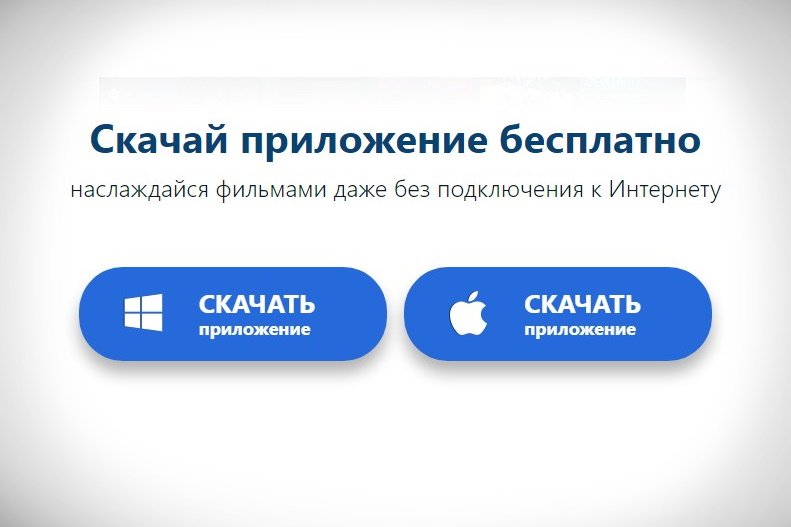
- ဖိုင်ကိုလုံးဝဒေါင်းလုဒ်လုပ်သောအခါ (၎င်းကို browser ၏အောက်ခြေလိုင်းတွင်ပြသသည်) ကိုနှိပ်ပါ။

- ပေါ်လာသောဝင်းဒိုးတွင် “Launch” ကိုနှိပ်ပါ။
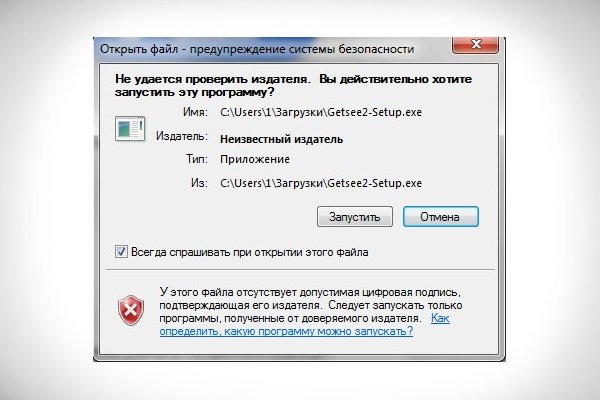
- ထို့နောက် installation ကိုစတင်ခဲ့သည်။ ပြီးအောင်စောင့်ပြီး “Finish” သို့မဟုတ် “Finish Installation” ခလုတ်ကို နှိပ်ပါ။
PC အတွက် လက်ရှိဗားရှင်းကို လင့်ခ်များမှ ဒေါင်းလုဒ်လုပ်နိုင်ပါသည်။
- Windows OS အတွက် – https://soft-file.ru/golink/https://GetSee.tv/?utm_source=site_softfile;
- MAC OS အတွက် – https://soft-file.ru/golink/http://cache.GetSee.tv:8099/uploads/setup/GetSee.dmg။
ဒေါင်းလုဒ်မလုပ်ဘဲ ပုံမှန်အွန်လိုင်းမုဒ်တွင် ရုပ်ရှင်နှင့်စီးရီးများကို ကစားရန် VLC ပလေယာ သို့မဟုတ် MX Player ကို ထည့်သွင်းပါ။ GetSee ဗားရှင်းအဟောင်းကို ဒေါင်းလုဒ်လုပ်လိုပါက အကြောင်းတစ်ခုခုကြောင့် ၎င်းကို လိုအပ်ပါသည်။ နောက်ဆုံးပေါ်ပလေယာကို ဒေါင်းလုဒ်လုပ်သောအခါ အလိုအလျောက် ထည့်သွင်းသည်။
ပရိုဂရမ်ကို ထည့်သွင်းစဉ်အတွင်း သင့်ကွန်ပျူတာတွင် အသိအမှတ်ပြုမထားသော ဆော့ဖ်ဝဲအကြောင်း မက်ဆေ့ချ်တစ်ခု ပြသပါက ထိတ်လန့်မခံပါနှင့်။ ဘေးကင်းစွာ လျစ်လျူရှုနိုင်ပါတယ်။
ဖုန်းဆက်ရန်
GetSee ပရိုဂရမ်ကို Android ဖုန်းများနှင့် တက်ဘလက်များတွင်သာ ထည့်သွင်းနိုင်သည်။ ဒေါင်းလုဒ်လုပ်ရန်၊ သင်သည် တရားဝင် Play Market စတိုး သို့မဟုတ် ဆော့ဖ်ဝဲရေးသားသူ၏တရားဝင်ဝဘ်ဆိုက်တွင် လင့်ခ်တစ်ခုကို အသုံးပြုနိုင်သည်။ မိုဘိုင်းစက်ပစ္စည်းအတွက် လက်ရှိဗားရှင်းကို ဤနေရာတွင် ဒေါင်းလုဒ်လုပ်ပါ – https://soft-file.ru/golink/https://play.google.com/store/apps/details?id=com.GetSee.tv။
ဒေါင်းလုဒ်လုပ်ခြင်းလုပ်ငန်းစဉ်သည် Android ဖုန်းရှိ အခြားအပလီကေးရှင်းများနှင့် အတိအကျတူညီပါသည်။ ဒုတိယရွေးချယ်မှုကို အသုံးပြုရန် ဆုံးဖြတ်ပါက၊ ဆက်တင်များတွင် အမည်မသိရင်းမြစ်များမှ ပရိုဂရမ်များကို ထည့်သွင်းနိုင်စွမ်းကို အသက်သွင်းပါ။
အင်တာဖေ့စ်- ပရိုဂရမ်ကို ဘယ်လိုသုံးမလဲ။
အင်တာဖေ့စ်ကို ရိုးရှင်းသောပုံစံဖြင့် ဒီဇိုင်းထုတ်ထားပြီး အလိုလိုသိမြင်ကာ လှပသည်။ ဂရပ်ဖစ်ရှဲလ်၏ ဖွဲ့စည်းပုံကို ကောင်းမွန်စွာ တွက်ချက်ထားပြီး အသုံးပြုသည့်အခါတွင် မလိုအပ်သော ပြဿနာများ မဖြစ်စေပါ။
အပလီကေးရှင်းစခရင်၏ အစိတ်အပိုင်းတစ်ခုစီတွင် အထက်အောက်ဖွဲ့စည်းပုံတစ်ခုစီပါရှိပြီး၊ လက်ရှိတွင် သက်ဆိုင်ရာအကြောင်းအရာအသစ်များပါရှိသော ပြခန်းတစ်ခုကို ထိပ်တွင် ထည့်သွင်းထားသည်။
ကွန်ပျူတာရှိ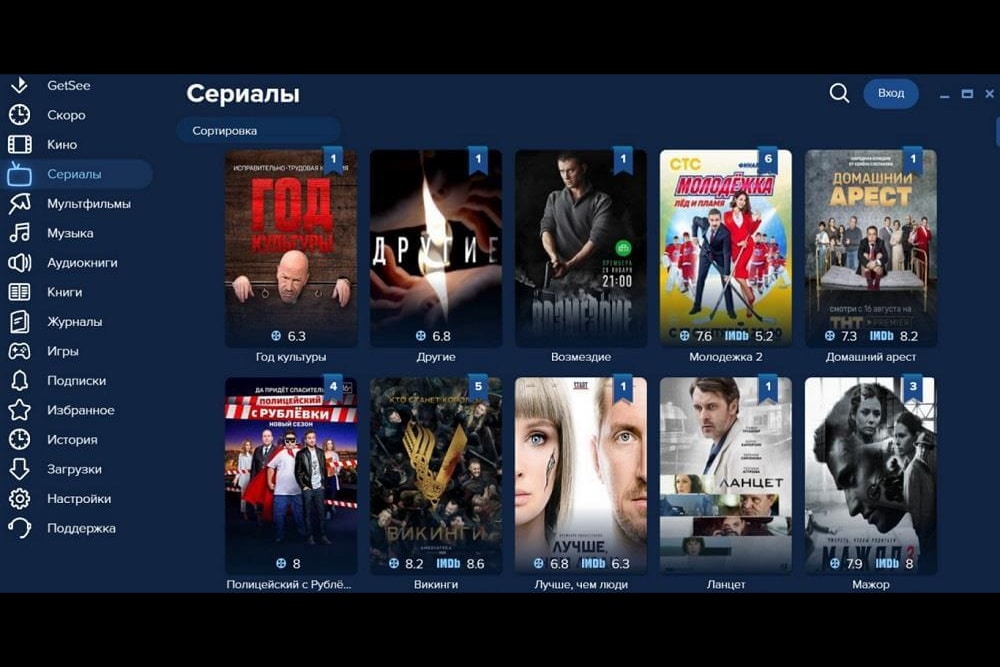 ပရိုဂရမ်အင်တာဖေ့စ်- ဖုန်းရှိ ပရိုဂရမ်အင်တာဖေ့စ်-
ပရိုဂရမ်အင်တာဖေ့စ်- ဖုန်းရှိ ပရိုဂရမ်အင်တာဖေ့စ်-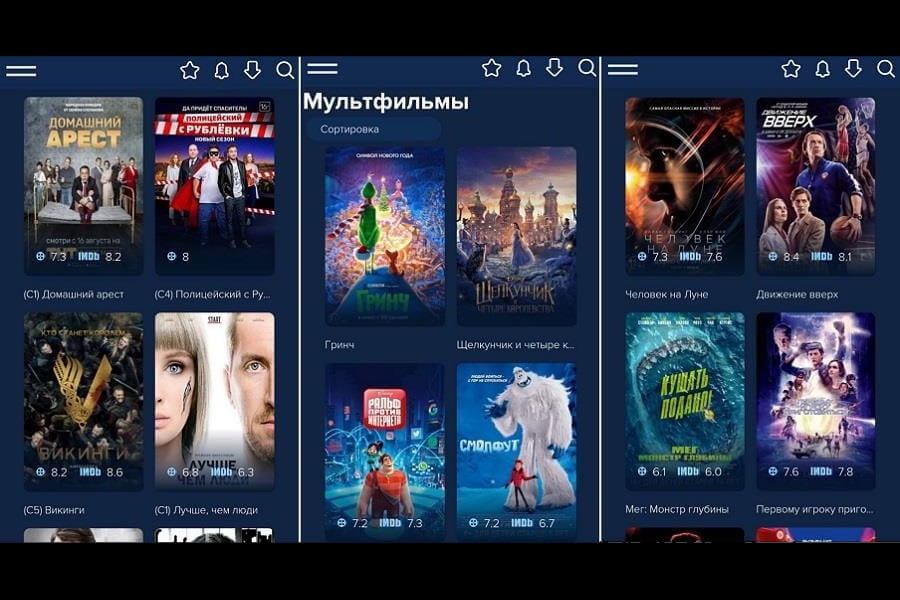 အပလီကေးရှင်းကို စတင်ပြီးနောက်၊ ရရှိနိုင်သော အကြောင်းအရာ ကတ်တလောက်ပါရှိသော ပင်မစာမျက်နှာကို ဖွင့်ပါမည်။ ရရှိနိုင်သောပထမအပိုင်းကို “GetSee” ဟုခေါ်သည်။ ၎င်းတို့သည် နောက်ဆုံးထွက်ရုပ်ရှင်များ၊ ကာတွန်းများ၊ ဂီတနှင့် စာအုပ်များဖြစ်သည်။
အပလီကေးရှင်းကို စတင်ပြီးနောက်၊ ရရှိနိုင်သော အကြောင်းအရာ ကတ်တလောက်ပါရှိသော ပင်မစာမျက်နှာကို ဖွင့်ပါမည်။ ရရှိနိုင်သောပထမအပိုင်းကို “GetSee” ဟုခေါ်သည်။ ၎င်းတို့သည် နောက်ဆုံးထွက်ရုပ်ရှင်များ၊ ကာတွန်းများ၊ ဂီတနှင့် စာအုပ်များဖြစ်သည်။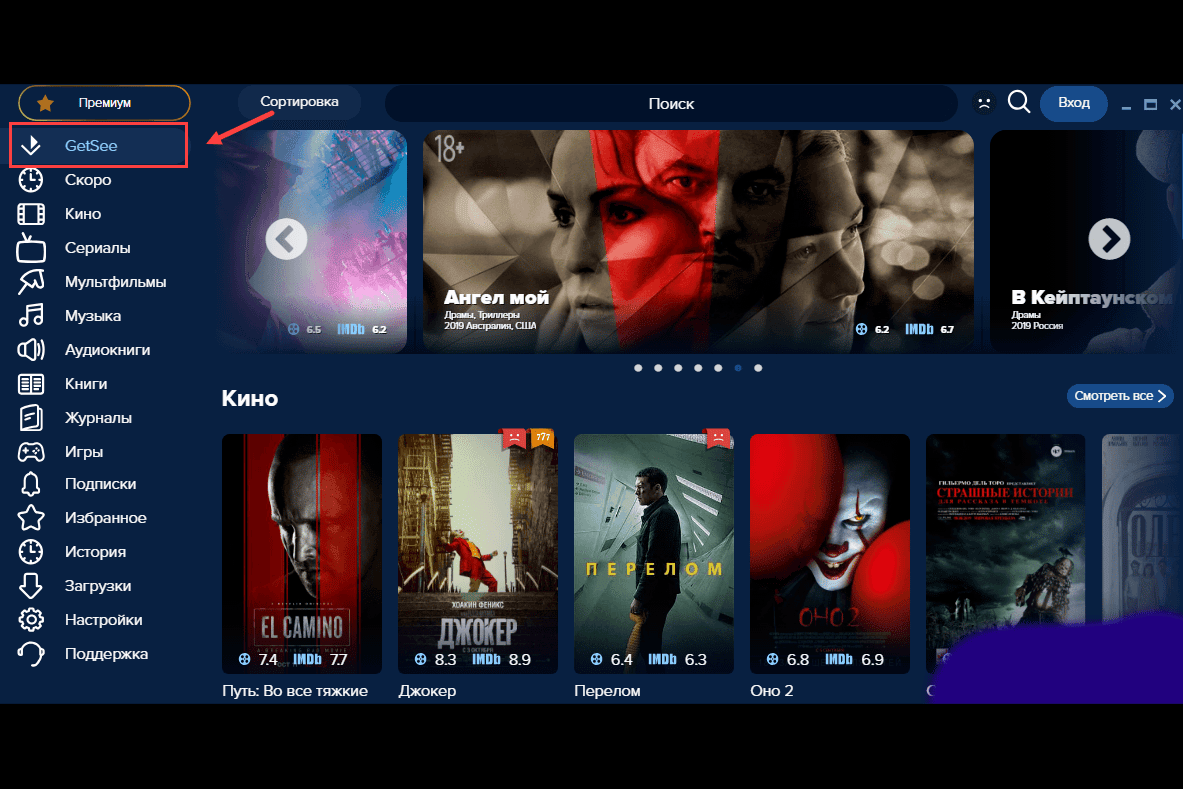 သင်လိုအပ်သောအရာကိုရှာဖွေရန် အင်တာဖေ့စ်၏ဘယ်ဘက်ခြမ်းရှိ ကဏ္ဍများထဲမှတစ်ခုသို့သွားပါ။ ဥပမာ “Kino” ။ ရရှိနိုင်သော ရုပ်ရှင်အားလုံး၏ စာရင်းအပြည့်အစုံကို သင်တွေ့ရပါမည်။ ထိပ်တန်းတွင်၊ စာရင်းကို အမျိုးအစားအလိုက် အမျိုးအစားခွဲနိုင်သည်- အမျိုးအစား၊ နိုင်ငံနှင့် ထွက်ရှိသည့်နှစ်။
သင်လိုအပ်သောအရာကိုရှာဖွေရန် အင်တာဖေ့စ်၏ဘယ်ဘက်ခြမ်းရှိ ကဏ္ဍများထဲမှတစ်ခုသို့သွားပါ။ ဥပမာ “Kino” ။ ရရှိနိုင်သော ရုပ်ရှင်အားလုံး၏ စာရင်းအပြည့်အစုံကို သင်တွေ့ရပါမည်။ ထိပ်တန်းတွင်၊ စာရင်းကို အမျိုးအစားအလိုက် အမျိုးအစားခွဲနိုင်သည်- အမျိုးအစား၊ နိုင်ငံနှင့် ထွက်ရှိသည့်နှစ်။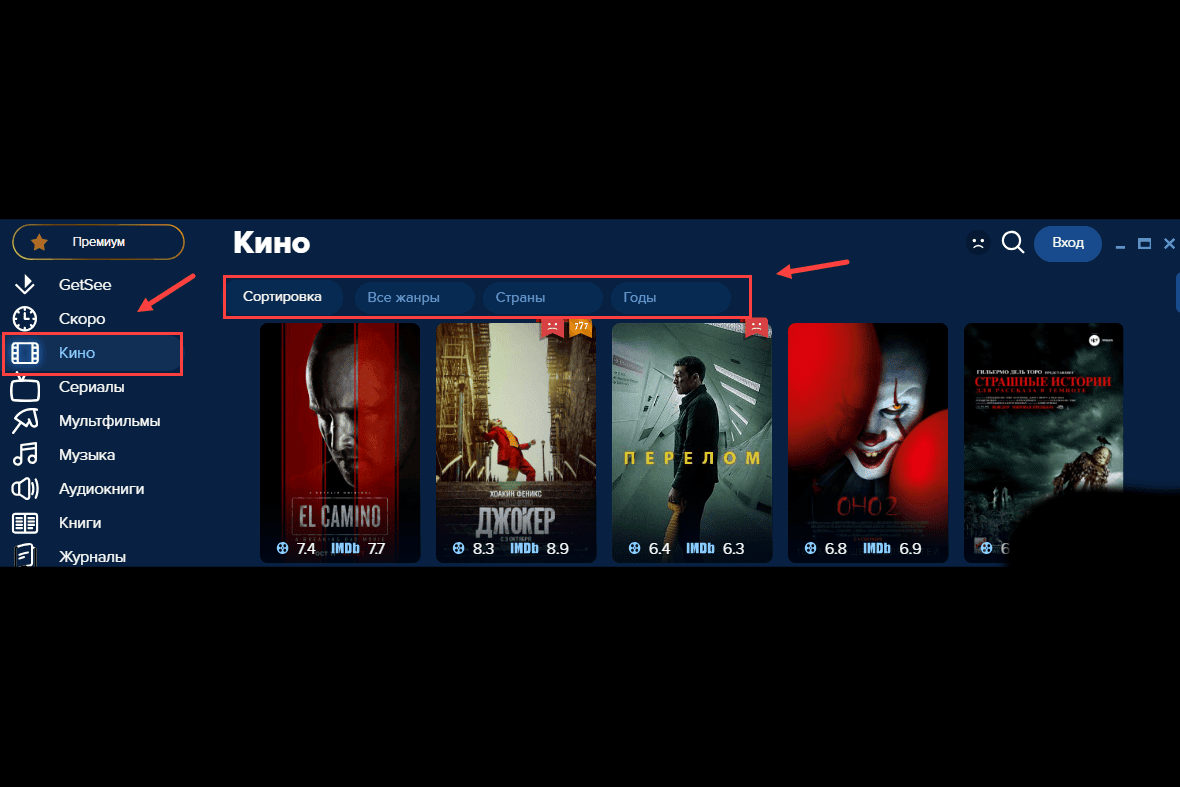 သင်အကြိုက်ဆုံးရုပ်ရှင်ကိုရွေးချယ်ပြီး၎င်းကိုကလစ်နှိပ်ပါ။ ကတ်ကိုဖွင့်ခြင်းဖြင့်၊ အသေးစိတ်ဖော်ပြချက်နှင့် နမူနာများ၊ အဆင့်သတ်မှတ်မှုများ၊ ဗီဒီယိုကြာချိန်၊ ဤဇာတ်ကားတွင် သရုပ်ဆောင်သည့် သရုပ်ဆောင်များအကြောင်း အတိုချုံးအချက်အလက်၊ ၎င်းကို ရိုက်ကူးခဲ့သော ဒါရိုက်တာများနှင့် သုံးစွဲသူများ၏ သုံးသပ်ချက်များကို သင်တွေ့မြင်နိုင်ပါသည်။
သင်အကြိုက်ဆုံးရုပ်ရှင်ကိုရွေးချယ်ပြီး၎င်းကိုကလစ်နှိပ်ပါ။ ကတ်ကိုဖွင့်ခြင်းဖြင့်၊ အသေးစိတ်ဖော်ပြချက်နှင့် နမူနာများ၊ အဆင့်သတ်မှတ်မှုများ၊ ဗီဒီယိုကြာချိန်၊ ဤဇာတ်ကားတွင် သရုပ်ဆောင်သည့် သရုပ်ဆောင်များအကြောင်း အတိုချုံးအချက်အလက်၊ ၎င်းကို ရိုက်ကူးခဲ့သော ဒါရိုက်တာများနှင့် သုံးစွဲသူများ၏ သုံးသပ်ချက်များကို သင်တွေ့မြင်နိုင်ပါသည်။
သင်သည် ရုပ်ရှင်တစ်ကားကို “အကြိုက်ဆုံးများ” သို့ ပေါင်းထည့်နိုင်သည် သို့မဟုတ် အကြောင်းကြားချက်များကို စာရင်းသွင်းနိုင်ပါသည်။
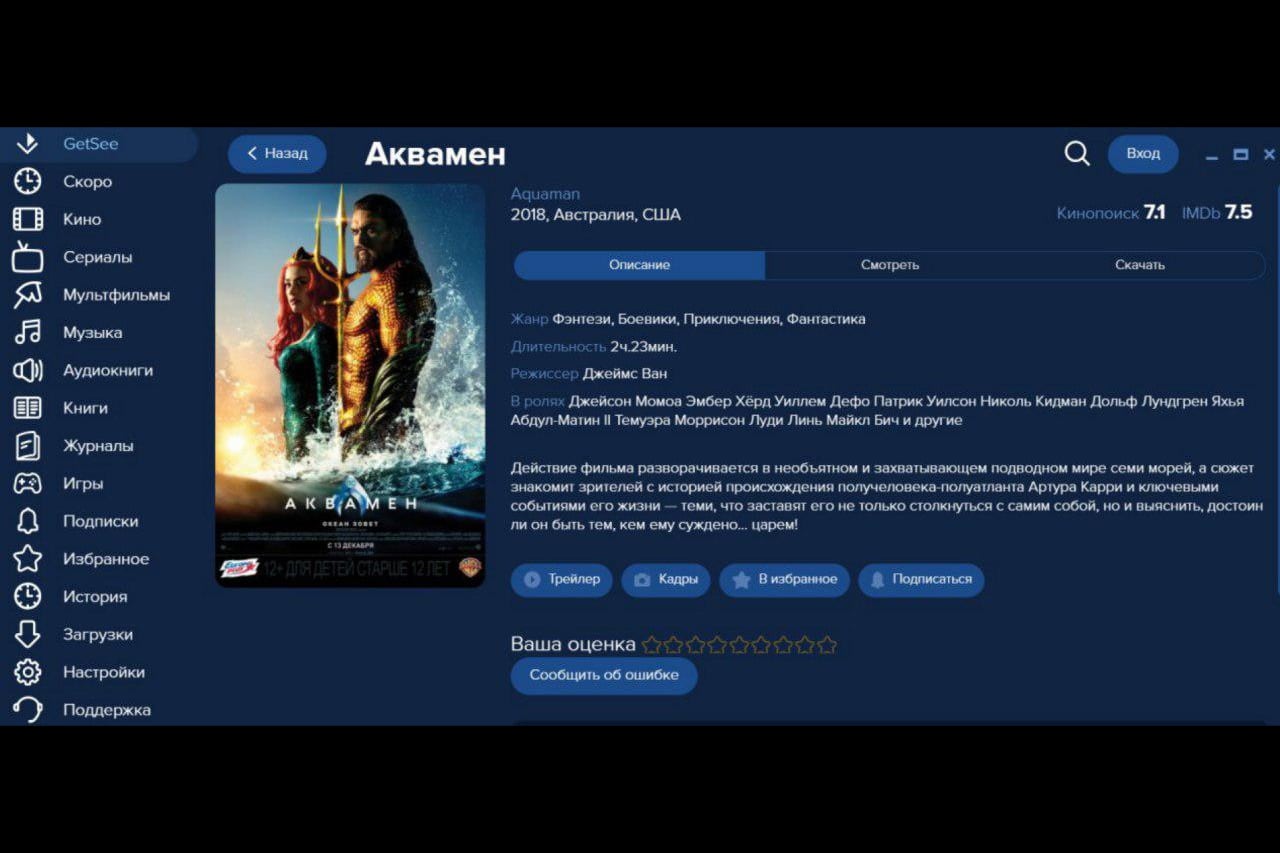 “စောင့်ကြည့်ရန်” ကဏ္ဍတွင် အွန်လိုင်းကစားသမားတစ်ဦး ရှိပါသည်။ ဤတွင် သင်သည် ရုပ်ရှင်များ၊ သီချင်းများ၊ တီဗီရှိုးများ သို့မဟုတ် အသံစာအုပ်များကို ဖွင့်နိုင်သည်။ ခလုတ်ကိုနှိပ်ပြီးနောက်၊ ရုပ်ရှင်ကိုကြိုတင်တင်ခြင်းနှင့်ဆင်တူသည်၊ buffering စတင်သည်။ ဤလုပ်ငန်းစဉ်ကို ပြီးမြောက်ရန် ကြာချိန်သည် သင့်အင်တာနက်ချိတ်ဆက်မှုအမြန်နှုန်းပေါ်တွင် မူတည်ပါသည်။
“စောင့်ကြည့်ရန်” ကဏ္ဍတွင် အွန်လိုင်းကစားသမားတစ်ဦး ရှိပါသည်။ ဤတွင် သင်သည် ရုပ်ရှင်များ၊ သီချင်းများ၊ တီဗီရှိုးများ သို့မဟုတ် အသံစာအုပ်များကို ဖွင့်နိုင်သည်။ ခလုတ်ကိုနှိပ်ပြီးနောက်၊ ရုပ်ရှင်ကိုကြိုတင်တင်ခြင်းနှင့်ဆင်တူသည်၊ buffering စတင်သည်။ ဤလုပ်ငန်းစဉ်ကို ပြီးမြောက်ရန် ကြာချိန်သည် သင့်အင်တာနက်ချိတ်ဆက်မှုအမြန်နှုန်းပေါ်တွင် မူတည်ပါသည်။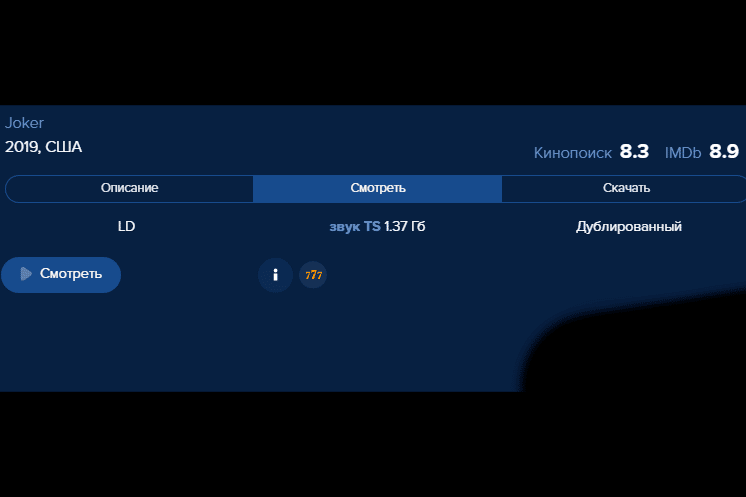 “ဒေါင်းလုဒ်” ကဏ္ဍတွင်၊ အမျိုးမျိုးသော မာလ်တီမီဒီယာဖိုင်များကို သင့်စက်ပစ္စည်းသို့ ဒေါင်းလုဒ်လုပ်နိုင်ပါသည်။ ဒါကိုလုပ်ဖို့၊ GetSee ပရိုဂရမ်မှာ တည်ဆောက်ထားတဲ့ ဒေါင်းလုဒ်ကို အသုံးပြုပါ။ သီးခြားလျှောက်လွှာများမလိုအပ်ပါ။
“ဒေါင်းလုဒ်” ကဏ္ဍတွင်၊ အမျိုးမျိုးသော မာလ်တီမီဒီယာဖိုင်များကို သင့်စက်ပစ္စည်းသို့ ဒေါင်းလုဒ်လုပ်နိုင်ပါသည်။ ဒါကိုလုပ်ဖို့၊ GetSee ပရိုဂရမ်မှာ တည်ဆောက်ထားတဲ့ ဒေါင်းလုဒ်ကို အသုံးပြုပါ။ သီးခြားလျှောက်လွှာများမလိုအပ်ပါ။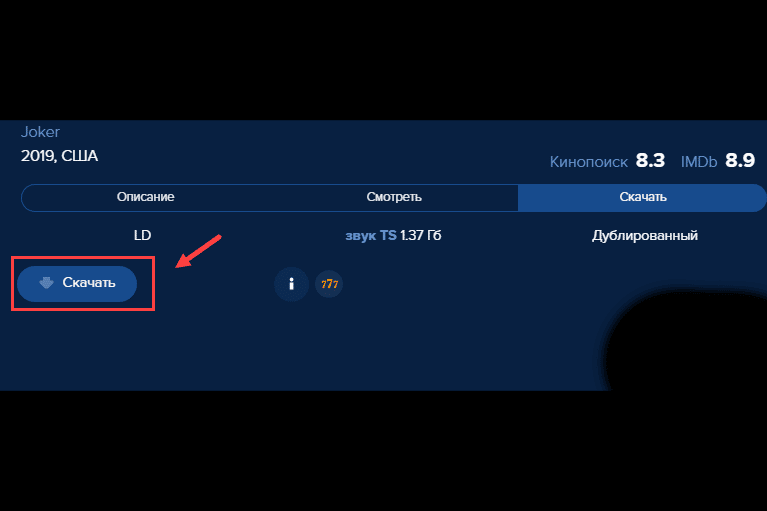 “ဆက်တင်များ” ကဏ္ဍ (အောက်ခြေဘယ်ဘက်) တွင် သင်သည် ကိုယ်ရေးကိုယ်တာဘောင်များကို သတ်မှတ်နိုင်သည်-
“ဆက်တင်များ” ကဏ္ဍ (အောက်ခြေဘယ်ဘက်) တွင် သင်သည် ကိုယ်ရေးကိုယ်တာဘောင်များကို သတ်မှတ်နိုင်သည်-
- GetSee နှင့် Windows လည်ပတ်မှုစနစ်အား အလိုအလျောက်ဖွင့်ခြင်း၊
- upnp ဆာဗာကို စတင်ပါ။
- အင်တာဖေ့စ်စကေး (ရာခိုင်နှုန်း)၊
- ဟာ့ဒ်ဝဲအရှိန်မြှင့်ခြင်းကို ဖွင့်ပါ သို့မဟုတ် ပိတ်ပါ။
- မီဒီယာဖိုင်များကိုဖွင့်ရန် ပလေယာကိုရွေးချယ်ပါ။
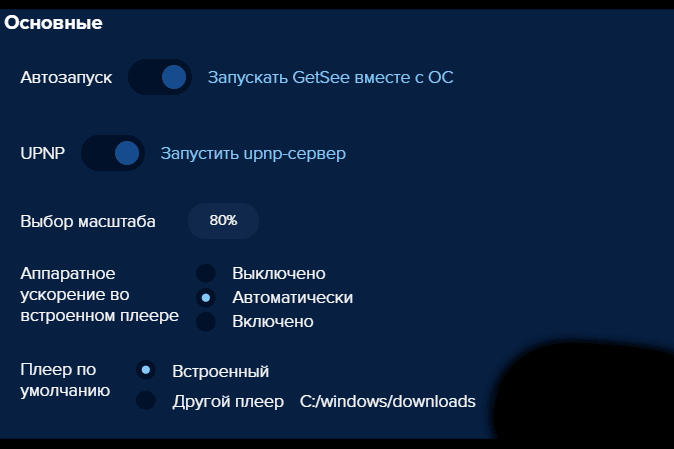 ထို့အပြင်၊ ဆော့ဖ်ဝဲလ်ဆက်တင်များတွင် သင်သည် ဒေါင်းလုဒ်နှင့် အပ်လုဒ်ကန့်သတ်ချက်များကို သတ်မှတ်နိုင်သည်။ ၎င်းသည် ချိတ်ဆက်မှုအမြန်နှုန်းနည်းပါးပြီး အကန့်အသတ်ရှိသော အင်တာနက်အသုံးပြုသူများအတွက် အသုံးဝင်သောအင်္ဂါရပ်တစ်ခုဖြစ်သည်။
ထို့အပြင်၊ ဆော့ဖ်ဝဲလ်ဆက်တင်များတွင် သင်သည် ဒေါင်းလုဒ်နှင့် အပ်လုဒ်ကန့်သတ်ချက်များကို သတ်မှတ်နိုင်သည်။ ၎င်းသည် ချိတ်ဆက်မှုအမြန်နှုန်းနည်းပါးပြီး အကန့်အသတ်ရှိသော အင်တာနက်အသုံးပြုသူများအတွက် အသုံးဝင်သောအင်္ဂါရပ်တစ်ခုဖြစ်သည်။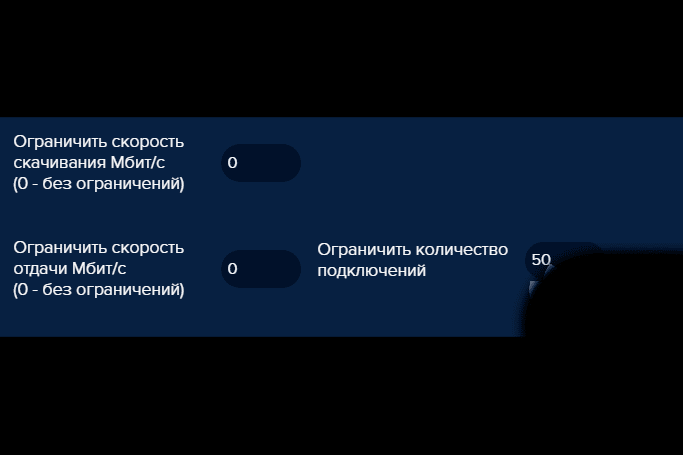 “ဒေါင်းလုဒ်များ” ကဏ္ဍတွင် (ဘယ်ဘက်အောက်ခြေရှိ တစ်နေရာတည်းတွင်) ဖိုင်ကိုသိမ်းဆည်းရန် ဖိုင်တွဲတစ်ခုကို သင်ရွေးချယ်နိုင်သည်။ ထို့နောက် ရရှိနိုင်သော မာလ်တီမီဒီယာကဏ္ဍတစ်ခုစီအတွက် အကြောင်းကြားချက်ဆက်တင်များပါရှိသော ဝင်းဒိုးတစ်ခု (ရုပ်ရှင်များ၊ ဂီတ၊ စာအုပ်များ၊ မဂ္ဂဇင်းများ၊ ဂိမ်းများ၊ အော်ဒီယိုစာအုပ်များ)။ ၎င်းတို့ကို enable သို့မဟုတ် disable လုပ်နိုင်သည်။
“ဒေါင်းလုဒ်များ” ကဏ္ဍတွင် (ဘယ်ဘက်အောက်ခြေရှိ တစ်နေရာတည်းတွင်) ဖိုင်ကိုသိမ်းဆည်းရန် ဖိုင်တွဲတစ်ခုကို သင်ရွေးချယ်နိုင်သည်။ ထို့နောက် ရရှိနိုင်သော မာလ်တီမီဒီယာကဏ္ဍတစ်ခုစီအတွက် အကြောင်းကြားချက်ဆက်တင်များပါရှိသော ဝင်းဒိုးတစ်ခု (ရုပ်ရှင်များ၊ ဂီတ၊ စာအုပ်များ၊ မဂ္ဂဇင်းများ၊ ဂိမ်းများ၊ အော်ဒီယိုစာအုပ်များ)။ ၎င်းတို့ကို enable သို့မဟုတ် disable လုပ်နိုင်သည်။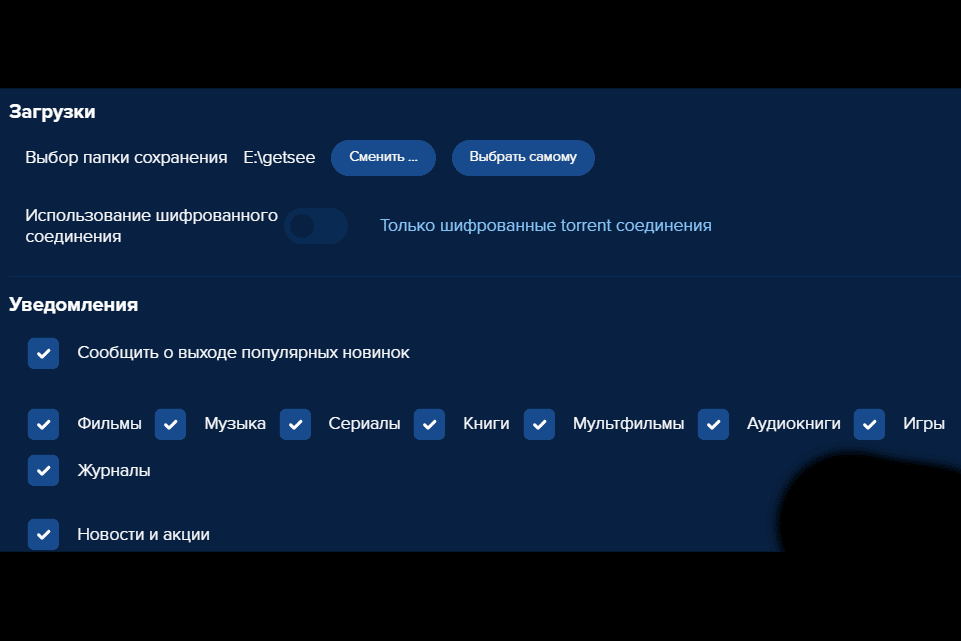
GetSee ကုန်ကျစရိတ်
အစီအစဉ်သည် အခမဲ့ဖြစ်ပြီး ရုပ်ရှင်ကြည့်ရန် မည်သည့်အရာကိုမျှ ပေးဆောင်ရန် မလိုအပ်ပါ။ ၎င်းတို့အားလုံးကို လွတ်လွတ်လပ်လပ် ရရှိနိုင်သည်။ အက်ပ်တွင် ပရီမီယံအကောင့်တစ်ခုရှိသည်။ ၎င်း၏ကုန်ကျစရိတ်မှာ တစ်လလျှင် 89 ရူဘယ် သို့မဟုတ် တစ်နှစ်လျှင် 599 ရူဘယ် (တစ်ကြိမ်ပေးချေခြင်းဖြင့်)။ ပရီမီယံအကောင့်တစ်ခု၏ချိတ်ဆက်မှုဖြင့်၊ ကြော်ငြာသည် အပလီကေးရှင်းမှ လုံးဝပျောက်ကွယ်သွားသည် (မများပြားသေးပါ)။ ဒါက သူ့လုပ်ငန်းတစ်ခုလုံးပါ။
လုပ်ငန်းခွင်မှာ ပြဿနာတွေ ဖြစ်နိုင်တယ်။
မည်သည့်ပရိုဂရမ်တွင်မဆို အမှားအယွင်းများ ဖြစ်ပေါ်တတ်သည်။ GetSee တွင် ဖြစ်နိုင်ချေ ပြဿနာများစွာမရှိသော်လည်း ၎င်းတို့တွင် ရှိနေသည်။ လျှောက်လွှာနှင့်ပတ်သက်သည့်မေးခွန်းများ – https://4pda.ru/forum/index.php?showtopic=841723 တွင်မေးမြန်းနိုင်ပါသည်။
အဆိုပါပရိုဂရမ်ကို antivirus အားဖြင့်ပိတ်ဆို့ထားသည်။
Doctor Web antivirus ကို သင်အသုံးပြုပါက အလားတူပြဿနာမျိုး ဖြစ်ပေါ်လာပါသည်။ ပလပ်ဖောင်းတွင် GetSee အပလီကေးရှင်းကို မည်သည့်ရှင်းပြချက်မှမပါဘဲ စိတ်မချရဟု စာရင်းသွင်းထားပြီး developer များနှင့် မဆက်သွယ်ပါ။ ဤနေရာတွင် ထွက်ပေါက်နှစ်ခုရှိသည်။
- အပလီကေးရှင်းကို ဗိုင်းရပ်စ်ပိုးမပါဝင်သည့်စာရင်းတွင် ထည့်သွင်းပါ။
- Anti-virus ပရိုဂရမ်ကို အခြားမည်သည့်အရာ (ဥပမာ၊ Kaspersky သို့မဟုတ် Eset) သို့ ပြောင်းပါ။
အေးခဲခြင်းကို ပြန်ရစ်ပါ။
အင်တာနက်အမြန်နှုန်းက ဖြစ်နိုင်ခြေအရှိဆုံးပါ။ ၎င်းကို အထူးဆိုက်များတွင် သင်စစ်ဆေးနိုင်သည် – ရှာဖွေရေးဘောက်စ်တွင် “အင်တာနက်အမြန်နှုန်းစမ်းသပ်မှု” ကို ရိုက်ထည့်လိုက်ရုံဖြင့် ဝန်ဆောင်မှုများစွာကို မြင်တွေ့ရမည်ဖြစ်သည်။ ၎င်းတို့ထဲမှ တစ်ခုကို အသုံးပြုပါ။ မိုဘိုင်းအင်တာနက်အမြန်နှုန်း ကောင်းမွန်ပါက၊ ၎င်းသည် အပလီကေးရှင်း၏ ခေတ်မမီသောဗားရှင်းတစ်ခုဖြစ်နိုင်သည်။ မွမ်းမံပါ။ မြန်နှုန်းနှေးနေပါက ကြိုးမဲ့ကွန်ရက်သို့ ချိတ်ဆက်ကြည့်ပါ။ ၎င်းကို သင်ကြည့်ရှုနေပြီဖြစ်ပါက၊ အခြားစက်ပစ္စည်းအားလုံးကို ကွန်ရက်မှချိတ်ဆက်မှုဖြုတ်ပြီး ရုပ်ရှင်ကို ပြန်လည်စတင်ပါ။ အင်တာနက်နှေးကွေးခြင်း သို့မဟုတ် ပရိုဂရမ်၏ ခေတ်မမီသောဗားရှင်းကြောင့် ဖြစ်ရသည့် အခြားပြဿနာများ
- ရုပ်ရှင်ကို ဒေါင်းလုဒ်ဆွဲခြင်း မပြုပါ ( “စောင့်ပါ” အကြောင်းကြားချက် ပျက်သွားသည်၊ သို့မဟုတ် ဘာမှမဖြစ်ပါ။
- အပလီကေးရှင်းသည် လုံးဝမစတင်ပါ (အဆုံးမဲ့အပ်ဒိတ် သို့မဟုတ် အမှောင်မျက်နှာပြင်တစ်ခုသာ)။
update မလုပ်ဖြစ်ပါဘူး။
အပလီကေးရှင်းကို အပ်ဒိတ်လုပ်၍မရပါက၊ စက်ပစ္စည်းပေါ်ရှိ ဗားရှင်းထက် ပိုမိုသောဗားရှင်းကို မထုတ်ပြန်ရသေးခြင်း ဖြစ်နိုင်သည်။ ဒုတိယရွေးချယ်မှုမှာ သင့်စက်ပစ္စည်း၏ လည်ပတ်မှုစနစ်သည် ခေတ်နောက်ကျလွန်းနေပြီး GetSee အက်ပ်လီကေးရှင်း၏ ဗားရှင်းအသစ်များကို ပံ့ပိုးပေးတော့မည် မဟုတ်ပါ။
Analogues များ
လုပ်ဆောင်ချက် တူညီသော application များ ရှိပါသည်။ ၎င်းတို့အနက်မှ ရေပန်းအစားဆုံး
- တွဲကစားသူ။ ဒေါင်းလုဒ်လုပ်နေချိန်မှာ .torrent ဖိုင်တွေကို ဖွင့်နိုင်တဲ့ ပရိုဂရမ်တစ်ခု။ အွန်လိုင်း TV ကြည့်ခြင်းနှင့် ရေဒီယို နားထောင်ခြင်းအတွက် ဒီဇိုင်းထုတ်ထားသည်။ ၎င်းတွင် အများသူငှာ ဒိုမိန်းရှိ ချန်နယ်/ဘူတာရုံများ၏ ကိုယ်ပိုင်ဒေတာဘေ့စ် ရှိသည်။
- မျက်လုံး။TV အွန်လိုင်းရုပ်မြင်သံကြားကြည့်ရှုရန်အစီအစဉ်။ ၎င်းနှင့်အတူ၊ သင်သည် ရေဒီယိုလိုင်းများကို နားဆင်နိုင်ပြီး ကမ္ဘာတစ်ဝှမ်းရှိ အမျိုးမျိုးသော ဝဘ်ကင်မရာများမှ ဗီဒီယိုများကို ဖွင့်နိုင်သည်။
- MEGOGO.NET ရုပ်ရှင်များ၊ ကာတွန်းများ၊ စီးရီးများနှင့် ရှိုးများကြည့်ရှုခြင်းအတွက် အကြီးဆုံး အွန်လိုင်းဝန်ဆောင်မှုများထဲမှ တစ်ခု။ မည်သည့် PC၊ မိုဘိုင်းစက်ပစ္စည်း သို့မဟုတ် စမတ်တီဗီများမှ အရည်အသွေးမြင့် အကြောင်းအရာများကို ကြည့်ရှုနိုင်ပါသည်။ အခမဲ့ရနိုင်သောဇာတ်ကားများ နှင့် စာရင်းသွင်းရန် လိုအပ်သောဇာတ်ကားများ ရှိပါသည်။
- ရပ်ဝန်း။ သံလိုက်လင့်ခ်များကို အသုံးပြုသည့် Torrent ကလိုင်းယင့်။ ၎င်းသည် သင့်အား လိုအပ်သောဖိုင်များကို ဒေါင်းလုဒ်လုပ်ရုံသာမက အရည်အသွေးမြင့် အွန်လိုင်းရုပ်ရှင်များနှင့် တီဗီရှိုးများကိုပါ ကြည့်ရှုနိုင်သည်။ Vkontakte လူမှုကွန်ရက်တွင် သီချင်းနားထောင်ပြီး ဒေါင်းလုဒ်လုပ်ကာ အားကစားထုတ်လွှင့်မှုများကို ကြည့်ရှုနိုင်သည်။
အခြား application များ ရှိပါသည်-
- VLC မီဒီယာပလေယာ;
- TV ပလေယာ ဂန္တဝင်၊
- MediaGet;
- sopcast;
- Crystal TV;
- RusTV Player နှင့်အခြားများစွာ။
သုံးသပ်ချက်များ
Olga Mikheeva, St. Petersburg, 26 နှစ်။ GetSee က အရမ်းကောင်းပါတယ်။ စာရင်းသွင်းခြင်းဝန်ဆောင်မှု၏ အလုပ်လုပ်ပုံကို ကျွန်ုပ် အလွန်သဘောကျပါသည်။ စီးရီးအသစ်ထွက်ဖို့ အသိပေးချက်အကြောင်း ပြောနေတာပါ။ တကယ့်ကို အေးမြပြီး သက်တောင့်သက်သာပါပဲ။ စီးရီးအသစ်ကိုတွေ့ခဲ့တယ်၊ အရာအားလုံးကိုကြည့်ခဲ့တယ်၊ ဘောက်စ်ကို အမှန်ခြစ်ပေးပြီး ငါဘာမှမလွတ်မှာသေချာပါတယ်။
Mikhail, Yugo-Kamsk, 34 နှစ်။ အရုပ်စာရင်းက မီး။ လတ်လတ်ဆတ်ဆတ်နဲ့ ခေတ်ဟောင်းတွေ နှစ်မျိုးလုံးရှိတယ်၊ ကွန်မန့်မှာ လုံးဝ ရှာမတွေ့ဘူး။ အရာအားလုံးသည်အေးမြပြီးရိုးရှင်းသည်။ Torrent ကို နှောက်ယှက်စရာမလိုပါဘူး။ ကလစ်နှစ်ချက်နှိပ်၊ ဒေါင်းလုဒ်လုပ်ပြီး ထည့်သွင်းပါ။ အဓိကကတော့ သာမာန်အင်တာနက်နဲ့ ရှေ့ကို တိုးတာပါ။
Anna Moskvina, Sevastopol, 41 နှစ်။မယုံနိုင်လောက်အောင်အသုံးဝင်သော app ။ ရှေ့တစ်နှစ်အတွက် စာအုပ်တွေ စုဆောင်းထား။ ဒါပေမယ့် တန်ဖိုးရှိတဲ့ လက်ရာတွေကို အများသူငါ နယ်ပယ်မှာ ရှာတွေ့ဖို့ဆိုတာ မလွယ်ပါဘူး။ ကျွန်တော် ရုပ်ရှင်တွေ မကြာခဏ မကြည့်ဘူး ၊ ဒါပေမယ့် အရာအားလုံး အဆင်ပြေနေပုံရတယ်။ အရည်အသွေးအထူးကောင်းမွန်သည်၊ အေးခဲခြင်းမရှိပါ။ GetSee TV သည် နားလည်ရလွယ်ကူပြီး သင်လိုအပ်သည့် အကြောင်းအရာကို ရှာဖွေရန် လွယ်ကူသော အက်ပ်တစ်ခုဖြစ်သည်။ အခမဲ့အသုံးပြုခွင့်၊ စီးရီးအသစ်များ၏ အသိပေးချက်၊ ရရှိနိုင်သော ဘာသာပြန်ဆိုမှုများ အများအပြားရှိနေခြင်း – ဤဝန်ဆောင်မှုကို အင်တာနက်ပေါ်ရှိ အကောင်းဆုံး ရုရှားဘာသာစကား ပလပ်ဖောင်းများထဲမှ တစ်ခုဖြစ်လာစေသည်။







